
YouTubeで動画検索するにはfor 英語学習者
僕が英語の動画(全編英語で話されている動画を指します)を検索するときに使っている小技をシェアしたいと思います。
日本人が日本語で英語の動画を探すのってむずくないですか?
そんな時には、「言語」と「住所」をアメリカに変更してみてください。
やり方は、右端のログインの・が縦に三つ並んでいるアイコンです(画像の赤丸の部分です)。これを押してみると変更できます。
言語はLanguage、居住地はLocationですね。そして、一般的にAmericaよりかはUnited States(U.S)で表記されてることが多いです。ちなみにイギリスはUnited Kingdom(U.K)です。
以下の画像は、ログオフした状態で(僕の好みを反映してない状態で)YouTubeのトップページを表示したものです。
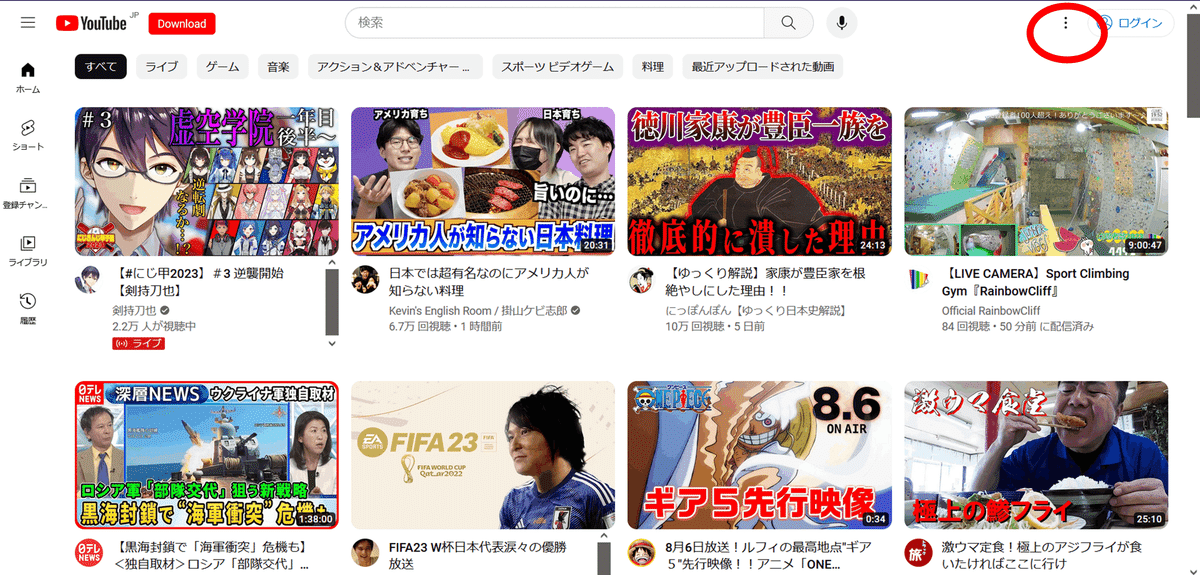
言語と居住地をアメリカ(United States)にした状態がこちらです。

おぉ、なんか違いますね。
これでぐっと英語の動画にアクセスしやすくなるはずです。
例えば”Podcast”で検索したのが↓これです。

少々スクロールしてみても、英語ばっかりでいい感じですね(ちなみに、右端にちょこんと黒いツマミみたいなのが、スクロールバーです)。

例えば、検索ワードを”Podcast Retro Gaming”にしてみました(古のゲームを扱う動画を検索してみました)。
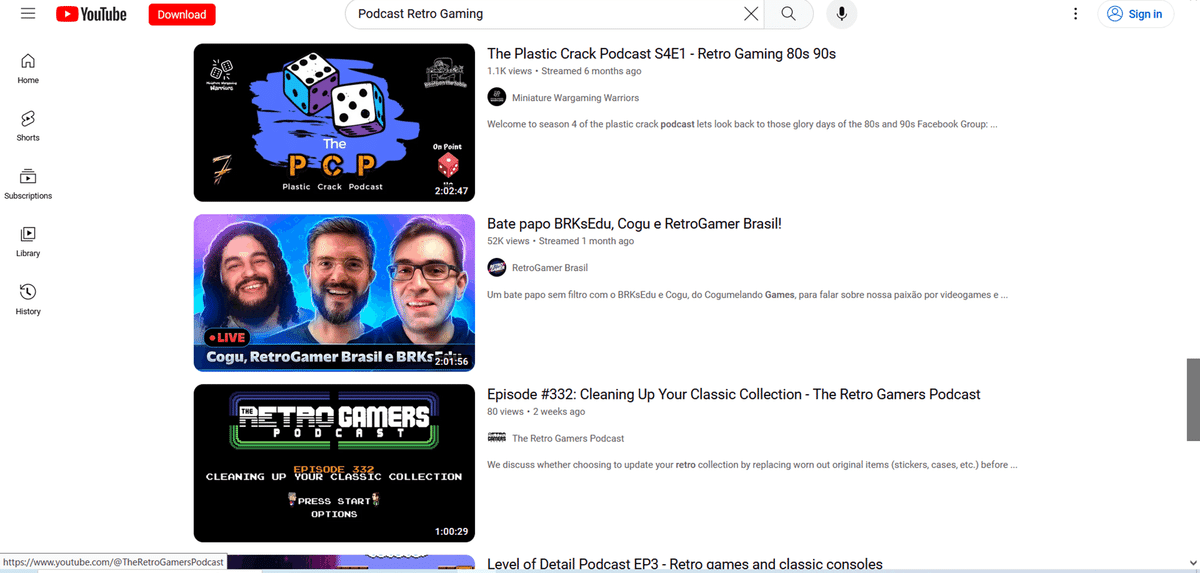
僕が新しい動画を探すときは、こんな感じでやってます。
普段文字ばっかなので、今回は画像を交えて解説してみました。
ここまで読んでくれてありがとう。
よい英語ライフを。
